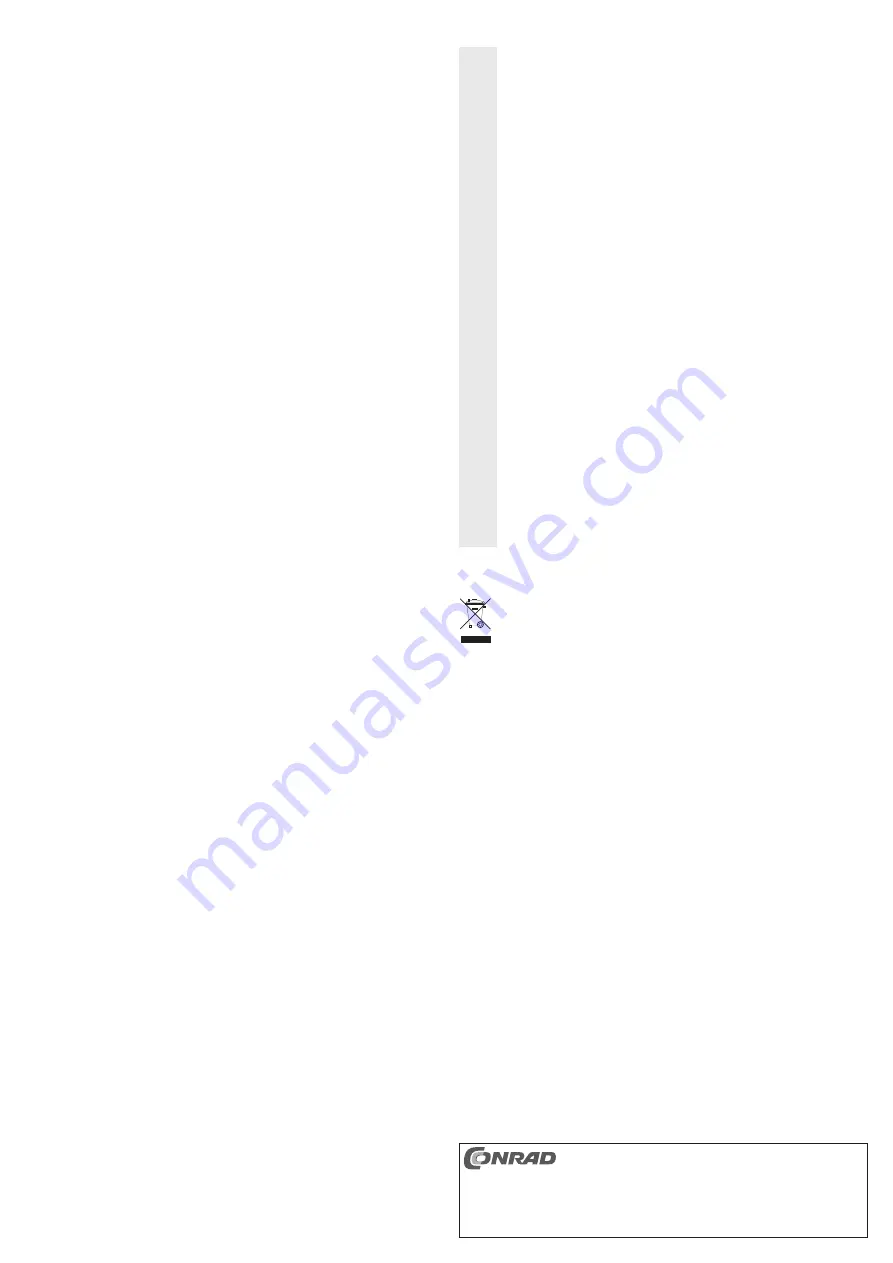
Diese Bedienungsanleitung ist eine Publikation der Conrad Electronic SE, Klaus-Conrad-Str. 1,
D-92240 Hirschau (www.conrad.com).
Alle Rechte einschließlich Übersetzung vorbehalten. Reproduktionen jeder Art, z. B. Fotokopie, Mik-
rover
fi
lmung, oder die Erfassung in elektronischen Datenverarbeitungsanlagen, bedürfen der schriftli-
chen Genehmigung des Herausgebers. Nachdruck, auch auszugsweise, verboten.
Diese Bedienungsanleitung entspricht dem technischen Stand bei Drucklegung. Änderung in Technik
und Ausstattung vorbehalten.
© Copyright 2011 by Conrad Electronic SE.
Handhabung
Ꮨ
• Der Betrieb ist nur in trockenen Innenräumen zulässig. Das Produkt darf nicht
feucht oder nass werden! Es besteht Lebensgefahr durch einen elektrischen
Schlag!
• Verwenden Sie das Produkt niemals gleich dann, wenn es von einem kalten in
einen warmen Raum gebracht wird. Das dabei entstehende Kondenswasser kann
unter Umständen das Produkt zerstören. Außerdem besteht beim Steckernetzteil
Lebensgefahr durch einen elektrischen Schlag!
Lassen Sie das Produkt zuerst auf Zimmertemperatur kommen, bevor es ange-
schlossen und verwendet wird. Dies kann u.U. mehrere Stunden dauern.
• Eine Wartung oder Reparatur darf nur durch eine Fachwerkstatt durchgeführt wer-
den.
• Überprüfen Sie das Produkt vor jedem Gebrauch auf Beschädigungen!
Falls Sie Beschädigungen feststellen, so darf das Produkt NICHT an die Netz-
spannung angeschlossen werden!
Es ist anzunehmen, dass ein gefahrloser Betrieb nicht mehr möglich ist, wenn:
- das Produkt sichtbare Beschädigungen aufweist
- das Produkt nicht oder nicht richtig funktioniert (z.B. Brandgeruch)
- das Produkt unter ungünstigen Verhältnissen gelagert wurde
• Achten Sie beim Aufstellen des Produkts darauf, dass die Kabel nicht geknickt
oder gequetscht werden.
• Vermeiden Sie folgende widrige Umgebungsbedingungen am Aufstellungsort oder
beim Transport:
- Nässe oder zu hohe Luftfeuchtigkeit
- Extreme Kälte oder Hitze
- Staub oder brennbare Gase, Dämpfe oder Lösungsmittel
- starke Vibrationen
• Wenn das Produkt längere Zeit nicht in Betrieb genommen wird (z.B. bei Lage-
rung), so ziehen Sie das Steckernetzteil aus der Netzsteckdose und trennen Sie
es vom Notebook.
Entsorgung
Entsorgen Sie das Produkt am Ende seiner Lebensdauer gemäß den geltenden
gesetzlichen Bestimmungen.
Technische Daten
a) Coolingpad mit Dockingstation
Lüfter .................................... 2 x 60 mm, Geschwindigkeit über Drehregler einstellbar
Anschluss für Monitor ........... VGA
Netzwerkanschluss ............... RJ45-Buchse, 10/100MBit
USB-Hub .............................. USB2.0, 4 Ports
Audioanschlüsse .................. Audio-Eingang/-Ausgang, Stereoklinkenbuchse
Abmessungen ....................... 340 x 322 x 37,5 mm (B x T x H)
Stand
fl
äche für Notebook ..... ca. 322 x 260 mm (B x T)
Gewicht ................................. 760 g
b) Coolingpad mit Dockingstation
Betriebsspannung ................. 100-240 V/AC, 50/60 Hz
Ausgang ............................... 5 V/DC, 2 A
c) USB-Hub
• Der im Coolingpad integrierte USB2.0-Hub erlaubt den Anschluss weiterer USB-Geräte.
Selbstverständlich können auch herkömmliche USB1.1-Geräte (z.B. USB-Maus/-Tastatur)
am USB-Hub angeschlossen und betrieben werden.
• Beachten Sie, dass das mitgelieferte Steckernetzteil einen Ausgangsstrom von max. 2 A hat.
Dadurch kann nicht jeder der 4 USB-Ports des USB-Hubs einen Ausgangsstrom von 500 mA lie-
fern, da auch die anderen Bestandteile des Coolingpads einen bestimmten Strombedarf haben.
d) VGA-Anschluss
• Verbinden Sie Ihren analogen VGA-Monitor mit der VGA-Buchse des Coolingpads
☞
Falls Ihr Monitor keinen analogen VGA-Anschluss hat, kann der Monitor nicht an
dem Coolingpad betrieben werden.
• Falls bereits ein Monitor über den VGA-Anschluss verbunden ist, sollte Windows den zweiten
Monitor automatisch erkennen. Der Mauszeiger lässt sich beispielsweise aus dem ersten
Monitor (z.B. des Notebooks) in den zweiten bewegen. Auch lassen sich Fenster aus dem
ersten Monitor in den zweiten verschieben.
Je nach eingestellter Betriebsart lässt sich der zweite Monitor als Erweiterung des ersten
Monitors verwenden, oder beide Monitore zeigen den gleichen Displayinhalt.
☞
Beim Starten des Computers erscheint noch kein Bild auf dem Monitor, der an
dem Coolingpad angeschlossen ist, da zu diesem Zeitpunkt der Treiber noch nicht
geladen ist.
Ein Bild erscheint erst, nachdem der Start des Betriebssystems abgeschlossen ist
und der Treiber geladen wurde.
• Um die Zuordnungen der Bildschirme zu verändern, können Sie die Gra
fi
keinstellungen von
Windows bearbeiten (z.B. bei Windows 7 mit der rechten Maustaste auf einen unbenutzten
Bereich des Desktops klicken und die Bildschirmau
fl
ösung auswählen).
Beispielsweise kann die Lage des zweiten Monitors verändert werden (ob er links oder rechts
vom ersten Monitor angeordnet ist), oder Sie stellen die gewünschte Au
fl
ösung ein.
• Da der Bildinhalt über USB2.0 übertragen wird, kann es bei schnellen Änderungen im Bildin-
halt zu Verzögerungen in der Darstellung kommen. Dies ist vor allem dann zu beobachten,
wenn sehr hohe Au
fl
ösungen eingestellt werden.
• Die Verwendung des VGA-Ausgangs des Coolingpads für Spiele ist nicht möglich, er ist nicht
für 3D-Betrieb geeignet. Auch die Wiedergabe von Videos ist nur eingeschränkt möglich.
Da alle Daten zwischen Notebook und Coolingpad über einen USB2.0-Port übertragen
werden, beein
fl
usst sich die Verwendung von VGA-Ausgang, Netzwerkanschluss, externe
Soundkarte und USB2.0-Hub gegenseitig. Wenn Sie etwa große Datenmengen über den
Netzwerkanschluss übertragen bzw. zu einer am USB-Hub angeschlossenen Festplatte,
verringert dies die Geschwindigkeit des VGA-Ausgangs (z.B. Fenster auf dem Desktop ver-
schieben wird langsamer o.ä.).
• Stellen Sie niemals eine höhere Au
fl
ösung/Bildwiederholfrequenz (bzw. eine Kombination
der beiden Werte) ein, als der Monitor unterstützt. Beachten Sie dazu das Handbuch des
Monitors.
• Je höher die Au
fl
ösung ist, die Sie für den Gra
fi
kausgang des Coolingpads einstellen, umso
höherwertiger (und kürzer) sollte das verwendete VGA-Kabel sein. Andernfalls kann es an
senkrechten Kanten zu Schattenbildung kommen bzw. die Kanten von Fenstern oder Text
werden unscharf. Wir empfehlen die Verwendung eines hochwertigen VGA-Kabels.
Beachten Sie, dass die Bildqualität über einen analogen VGA-Ausgang grundsätzlich
schlechter ist als bei einem digitalen Monitoranschluss (oder dem im Notebook eingebauten
Monitor).
e) Soundkarte
Zwei Stereoklinkenbuchsen auf der Dockingstation können als externe Soundkarte verwendet
werden. Beachten Sie die Symbole bei den Buchsen, vertauschen Sie die Anschlüsse nicht. An
dem mit „Line-In“ gekennzeichnete Anschluss lässt sich auch z.B. das Mikrofon eines Headsets
anschließen (ggf. Pegel für Aufnahme in den Soundeigenschaften von Windows einstellen!).
☞
Wenn der Computer, an den die Dockingstation angeschlossen wird, bereits über
eine eigene Soundkarte verfügt, so werden normalerweise von Windows automa-
tisch die Anschlüsse der Dockingstation aktiviert, wenn diese mit dem Computer
verbunden und eingeschaltet wird.
In den Audioeigenschaften der Systemsteuerung von Windows kann der verwen-
dete Audioeingang und Audioausgang ausgewählt werden, z.B. wenn Sie testwei-
se die Audio-Eingänge bzw. -Ausgänge des Notebooks verwenden wollen.
Wartung und Reinigung
Eine Wartung oder Reparatur ist nur durch eine Fachkraft oder Fachwerkstatt zulässig. Es sind
keinerlei für Sie zu wartende Bestandteile im Inneren der Bestandteile des Produkts, öffnen/
zerlegen Sie es deshalb niemals.
Zur Reinigung genügt ein trockenes, weiches und sauberes Tuch. Drücken Sie nicht zu stark
auf das Gehäuse, dies führt zu Kratzspuren.
Staub kann mit Hilfe eines langhaarigen, weichen und sauberen Pinsels und einem Staubsau-
ger leicht entfernt werden.
Verwenden Sie auf keinen Fall aggressive Reinigungsmittel, Reinigungsalkohol
oder andere chemische Lösungen, da dadurch das Gehäuse angegriffen oder gar
die Funktion beeinträchtigt werden kann.








